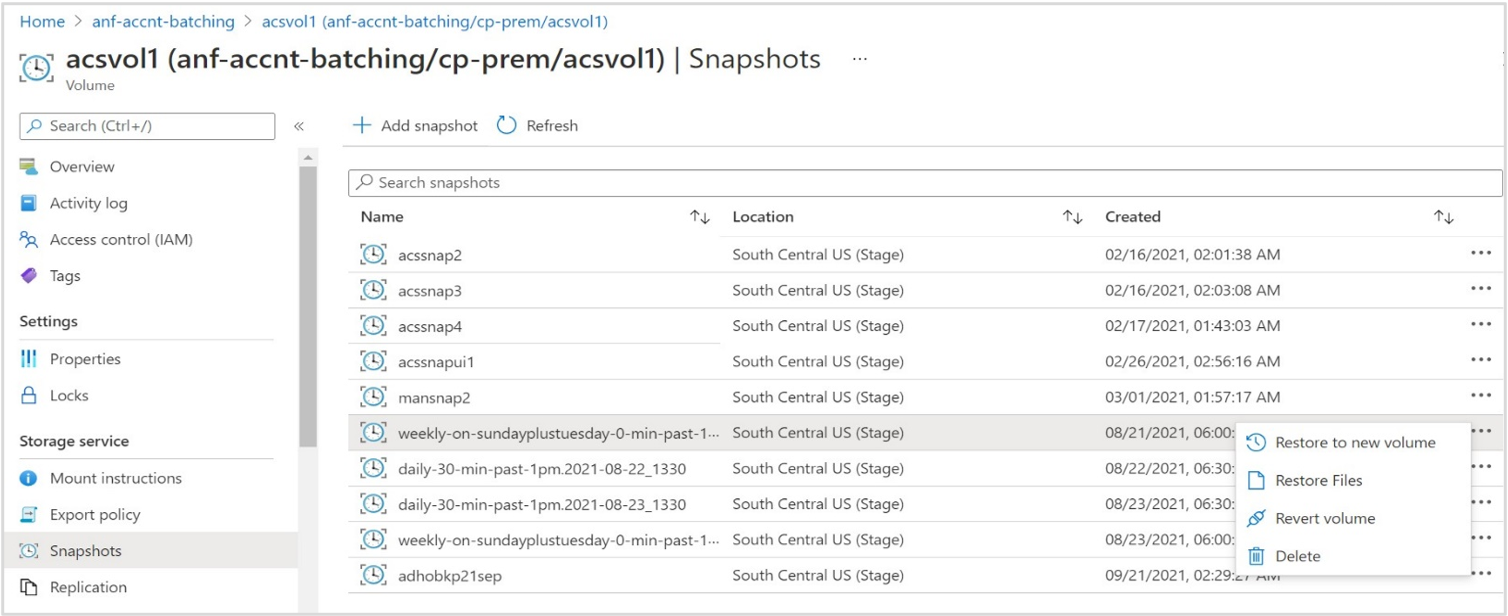Wiederherstellen einzelner Dateien mit der Wiederherstellung einzelner Dateimomentaufnahmen
Wenn Sie nicht die gesamte Momentaufnahme auf einem neuen Volume wiederherstellen oder große Dateien über das Netzwerk kopieren möchten, können Sie die Funktion zur Wiederherstellung einzelner Dateien mit der Momentaufnahme-Wiederherstellung aus einer Datei verwenden, um einzelne Dateien direkt auf einem Volume aus einer Momentaufnahme wiederherzustellen. Für diese Option ist keine Kopie der externen Clientdaten erforderlich.
Mit der Funktion zur Wiederherstellung eines einzelnen Datei-Snapshots können Sie eine einzelne Datei oder eine Liste von Dateien (bis zu 10 Dateien gleichzeitig) aus einem Snapshot wiederherstellen. Sie können einen bestimmten Zielspeicherort oder -ordner für die Wiederherstellung der Dateien angeben.
Überlegungen
- Wenn Sie diese Funktion verwenden, um Dateien als neue Dateien wiederherzustellen, stellen Sie sicher, dass das Volume über genügend freien logischen Speicherplatz verfügt, um die Dateien aufzunehmen.
- Sie können bis zu 10 Dateien gleichzeitig wiederherstellen, die mit einer Gesamtlänge von 1024 Zeichen angegeben werden.
- Alle Verzeichnisse, die Sie im Zielpfad angeben, müssen im aktiven Dateisystem vorhanden sein. Beim Wiederherstellungsvorgang werden keine Verzeichnisse erstellt. Wenn der angegebene Zielpfad ungültig ist (nicht im aktiven Dateisystem vorhanden), schlägt der Wiederherstellungsvorgang fehl.
- Wenn Sie keinen Zielpfad angeben, werden die Dateien am ursprünglichen Speicherort wiederhergestellt. Wenn die Dateien bereits am ursprünglichen Speicherort vorhanden sind, werden sie durch die aus der Momentaufnahme wiederhergestellten Dateien überschrieben.
- Ein Volume kann nur einen aktiven Dateiwiederherstellungsvorgang haben. Wenn Sie weitere Dateien wiederherstellen möchten, müssen Sie warten, bis der aktuelle Wiederherstellungsvorgang abgeschlossen ist, bevor Sie einen weiteren Wiederherstellungsvorgang auslösen.
- Während der Dateiwiederherstellung gelten die folgenden Einschränkungen:
- Sie können keine neuen Momentaufnahmen auf dem Volume erstellen.
- Sie können die Momentaufnahme, aus der die Dateien wiederhergestellt werden, nicht löschen.
- Wenn zur gleichen Zeit eine Momentaufnahme-Richtlinie geplant ist, wird der Momentaufnahmezeitplan übersprungen, und es wird keine Momentaufnahme erstellt.
Schritte
Navigieren Sie zu dem Volume, das den Snapshot enthält, der für die Wiederherstellung von Dateien verwendet werden soll.
Wählen Sie Momentaufnahmen aus, um die Liste der Volumemomentaufnahmen anzuzeigen.
Klicken Sie mit der rechten Maustaste auf die Momentaufnahme, die Sie für die Wiederherstellung von Dateien verwenden möchten, und wählen Sie dann im Menü Dateien wiederherstellen aus.
Geben Sie im daraufhin angezeigten Fenster Dateien wiederherstellen die folgenden Informationen ein:
Geben Sie im Feld Dateipfade die wiederherzustellende(n) Datei(en) unter Verwendung ihrer vollständigen Pfade an.
- Sie können jedes Mal bis zu 10 Dateien angeben. Mehrere Dateien müssen durch Kommas oder Zeilenumbrüche getrennt werden.
- Die maximale Länge des Feldes "Dateipfade" darf 1024 Zeichen und 10 Dateien nicht überschreiten.
- Unabhängig vom Protokolltyp des Volumes (NFS, SMB oder duales Protokoll) müssen Verzeichnisse im Pfad mit Schrägstrichen (
/) und nicht mit umgekehrten Schrägstrichen (\) angegeben werden.
Geben Sie im Feld Zielpfad den Speicherort auf dem Volume an, an dem die angegebenen Dateien wiederhergestellt werden sollen.
- Wenn Sie keinen Zielpfad angeben, werden die Dateien an ihrem ursprünglichen Speicherort wiederhergestellt. Wenn am ursprünglichen Speicherort bereits Dateien mit denselben Namen vorhanden sind, werden sie durch die aus der Momentaufnahme wiederhergestellten Dateien überschrieben.
- Wenn Sie einen Zielpfad angeben:
- Stellen Sie sicher, dass alle Verzeichnisse im Pfad im aktiven Dateisystem vorhanden sind. Andernfalls schlägt der Wiederherstellungsvorgang fehl.
Wenn Sie zum Beispiel/CurrentCopy/contosoals Zielpfad angeben, muss der Pfad/CurrentCopy/contosobereits existieren. - Wenn Sie einen Zielpfad angeben, werden alle im Feld „Dateipfade“ angegebenen Dateien im Zielpfad (Ordner) wiederhergestellt.
- Unabhängig vom Protokolltyp des Volumes (NFS, SMB oder duales Protokoll) müssen Verzeichnisse im Pfad mit Schrägstrichen (
/) und nicht mit umgekehrten Schrägstrichen (\) angegeben werden.
- Stellen Sie sicher, dass alle Verzeichnisse im Pfad im aktiven Dateisystem vorhanden sind. Andernfalls schlägt der Wiederherstellungsvorgang fehl.
Wählen Sie Wiederherstellen aus, um den Wiederherstellungsvorgang zu initiieren.
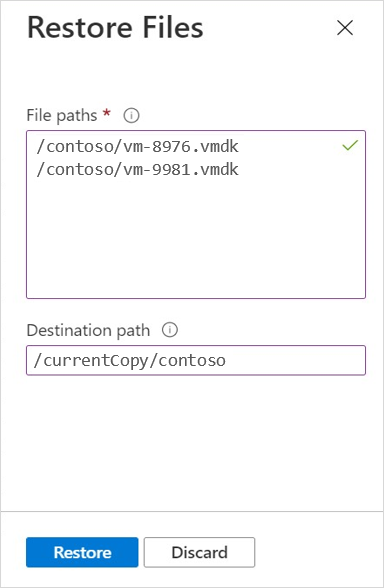
Beispiele
Die folgenden Beispiele zeigen Ihnen, wie Sie Dateien aus einem Datei-Überblick für die Wiederherstellung angeben können.
NFS-Volumes (NFSv3/NFSv4.1)
bash# sudo mkdir volume-azure-nfs
bash# sudo mount –t nfs –o rw,hard,rsize=65536,wsize=65536,vers=3,tcp 10.1.1.8:/volume-azure-nfs volume-azure-nfs
bash# cd volume-azure-nfs/.snapshot
bash# ls
daily-10-min-past-12am.2021-09-08_0010
daily-10-min-past-12am.2021-09-09_0010
bash# cd daily-10-min-past-12am.2021-09-08_0010
bash# ls
contoso department1 department2
bash# cd contoso
bash# ls
vm-7891.vmdk vm-8976.vmdk
Datei, die im aktiven Dateisystem wiederhergestellt werden soll:
volume-azure-nfs/.snapshot/daily-10-min-past-12am.2021-09-08_0010/contoso/vm-8976.vmdk
Zielpfad im aktiven Dateisystem:
volume-azure-nfs/currentCopy/contoso
Der Pfad /volume-azure-nfs/currentCopy/contoso muss im aktiven Dateisystem gültig sein.
Gehen Sie im Azure-Portal so vor:
- Wählen Sie Momentaufnahmen aus. Klicken Sie mit der rechten Maustaste auf den Schnappschuss
daily-10-min-past-12am.2021-09-08_0010. - Wählen Sie Dateien wiederherstellen aus.
- Geben Sie
/contoso/vm-8976.vmdkin Dateipfade an. - Geben Sie
/currentCopy/contosoin Zielpfad an.
SMB-Volumes
C:\> net use N: \\scppr2-8336.contoso.com\volume-azure-smb
N:\> cd ~snapshot
N:\ dir
Directory of N:\~snapshot
09/11/2021 12:10 AM <DIR> .
09/22/2021 07:56 PM <DIR> ..
09/08/2021 01:47 PM 102,400,000 daily-10-min-past-12am.2021-09-08_0010
09/09/2021 11:00 PM 106,400,000 daily-10-min-past-12am.2021-09-09_0010
N:\> cd daily-10-min-past-12am.2021-09-08_0010
N:\> dir
Directory of N:\~snapshot\daily-10-min-past-12am.2021-09-08_0010
09/11/2021 12:10 AM <DIR> .
09/22/2021 07:56 PM <DIR> ..
02/27/2021 01:47 PM 102,400 contoso
04/21/2021 11:00 PM 106,400 department1
N:\> cd contoso
N:\> dir
Directory of N:\~snapshot\ daily-10-min-past-12am.2021-09-08_0010\contoso
09/11/2021 12:10 AM <DIR> .
09/22/2021 07:56 PM <DIR> ..
02/27/2021 01:47 PM 102,400 vm-9981.vmdk
04/21/2021 11:00 PM 106,400 vm-7654.vmdk
Datei, die im aktiven Dateisystem wiederhergestellt werden soll:
N: \~snapshot\daily-10-min-past-12am.2021-09-08_0010\contoso\vm-9981.vmdk
Zielpfad im aktiven Dateisystem:
N: \currentCopy\contoso
Der Pfad N:\currentCopy\contoso muss im aktiven Dateisystem gültig sein.
Gehen Sie im Azure-Portal so vor:
- Wählen Sie Momentaufnahmen aus. Wählen Sie den Schnappschuss
daily-10-min-past-12am.2021-09-08_0010. - Wählen Sie Dateien wiederherstellen aus.
- Geben Sie
/contoso/vm-9981.vmdkin Dateipfade an. - Geben Sie
/currentCopy/contosoin Zielpfad an.